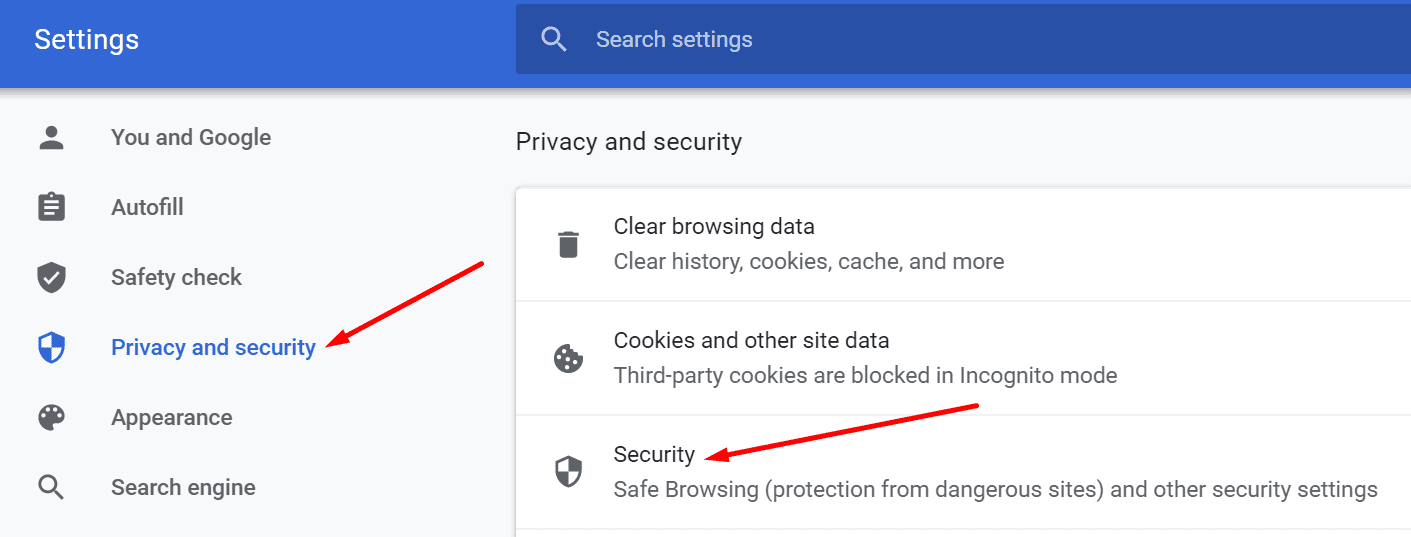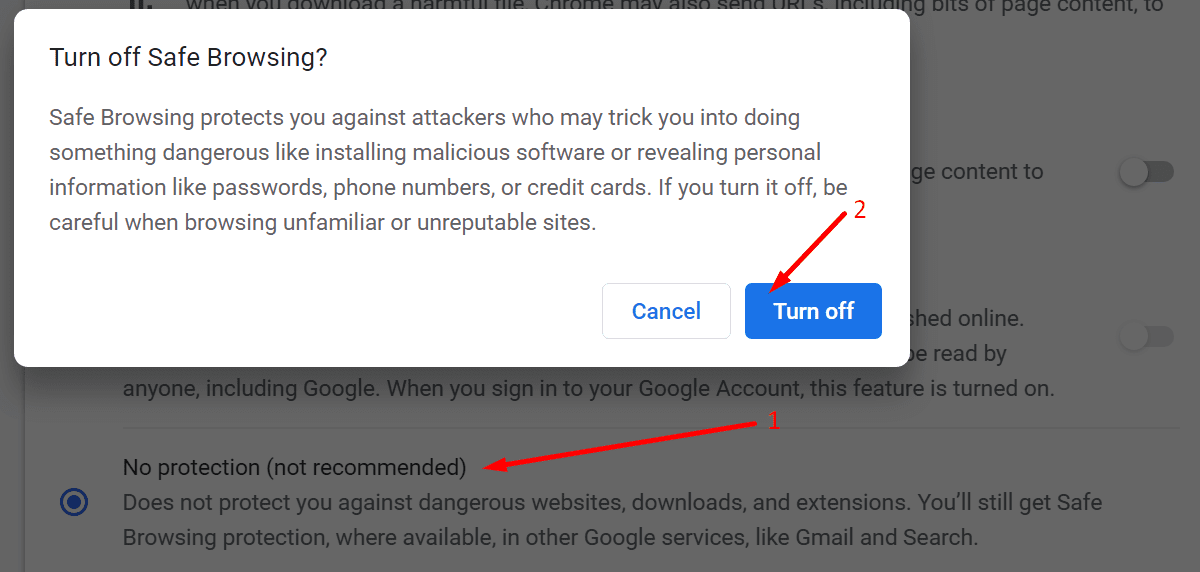Quando si tenta di scaricare un file o un programma utilizzando Chrome, potrebbe essere visualizzato il seguente avviso: “Questo file non viene scaricato comunemente e potrebbe essere dannoso” (opppure in inglese “Can’t be downloaded securely”) oppure “File.exe potrebbe essere dannoso pertanto è stato bloccato da Chrome”
Questo errore indica che Chrome ha rilevato che il file potrebbe contenere malware. Oppure il sito Web da cui stai tentando di scaricare il file non ha superato i test del certificato di sicurezza.
In molti casi si tratta di falsi positivi e quindi di file che non contengono virus, pertanto vediamo come riuscire a scaricarli sul nostro computer.
Indice
Come bypassare il blocco e cercare di scaricare i file che Chrome ha bloccato
Controlla se c’è qualche problema con HTTPS
Chrome è molto esigente quando si tratta di HTTPS. Se la pagina da cui stai tentando di scaricare il file non esegue il protocollo HTTPS, Chrome bloccherà il download.
Utilizzare la versione HTTPS di quel sito Web, se disponibile. Oppure interrompi il download se non vuoi rischiare che il tuo computer venga infettato da malware.
Premere il pulsante “CONSERVA” non farà nulla. Chrome limita i download solo alle pagine web che hanno certificati validi.
Disabilita i download non sicuri in Chrome
Avvia Chrome, apri una nuova scheda e vai a chrome://flags/#treat-unsafe-downloads-as-active-content.
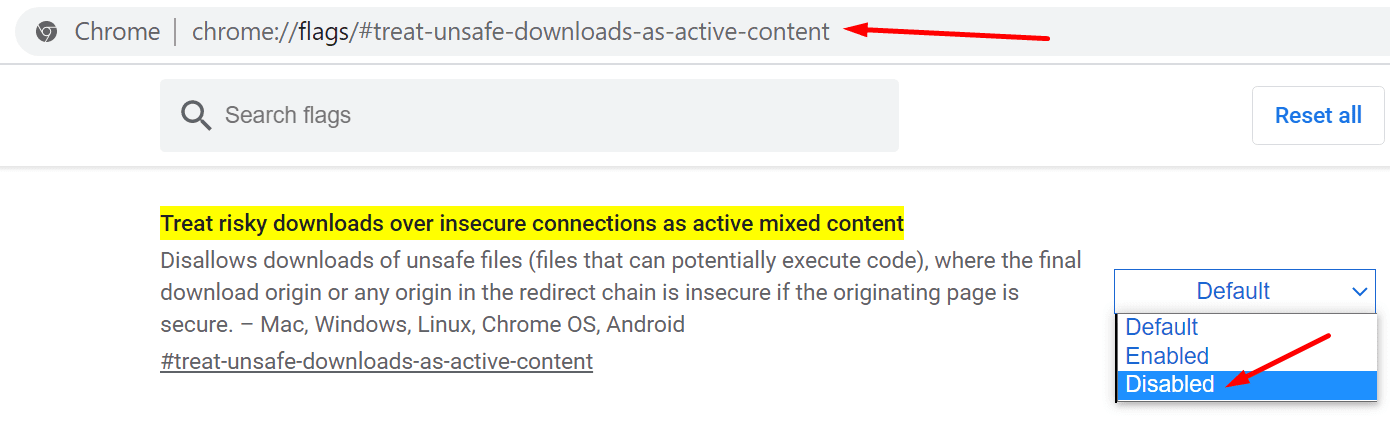
Utilizza il menu a discesa per disabilitare la funzione. Tuttavia, tieni presente che questa è una funzione di sicurezza pensata per bloccare i download di file non sicuri.
Se scegli di disabilitare questa funzione, prenditi il tuo tempo e pensaci due volte prima di scaricare qualsiasi cosa. O almeno, assicurati che il tuo antivirus sia in esecuzione.
Installa un’estensione VPN per Chrome
Alcuni utenti hanno suggerito che l’installazione di un’estensione VPN sul tuo browser potrebbe rimuovere l’avviso.
Questa soluzione alternativa potrebbe non funzionare per tutti gli utenti. Tieni presente che a partire da Chrome 88, Google bloccherà automaticamente tutti i file che potrebbero rappresentare una minaccia per la sicurezza dei dati e la privacy degli utenti. Ciò include file eseguibili, immagini, video, archivi e qualsiasi tipo di documento.
Altri utenti hanno confermato di essere riusciti a bypassare l’avviso disattivando Navigazione sicura.
Se vuoi usare questo metodo:
- Fai clic sul menu di Chrome e vai a impostazioni.
- Quindi fare clic su Privacy e sicurezza (riquadro sinistro).
- Scorri verso il basso fino a Sicurezza.

- Imposta Navigazione sicura per Nessuna protezione (non consigliata).

- Ricarica Chrome e controlla se l’avviso di sicurezza è scomparso ora.
Usa un browser diverso
Ovviamente c’è sempre la possibilità di forzare il download utilizzando un browser diverso. Procedete a vostro rischio.